Kui itibiti.exe ei tööta oma asukohast, võib see olla viirus
- Andmed näitavad, et umbes 59% inimestest eemaldab faili itibiti.exe, nii et see võib olla kahjulik; siiski on oluline enne selle kustutamist kontrollida, kas fail on viirus.
- Mõned failiga seotud vead on Itibiti.exe rakenduse viga, Itibiti.exe ei tööta, Itibiti.exe ei leia, Itibiti.exe ebaõnnestus jne.
- Need veateated võivad ilmuda programmi installimisel, Knctr käivitamisel, Windowsi käivitamisel või sulgemisel või isegi Windowsi OS-i installimisel.
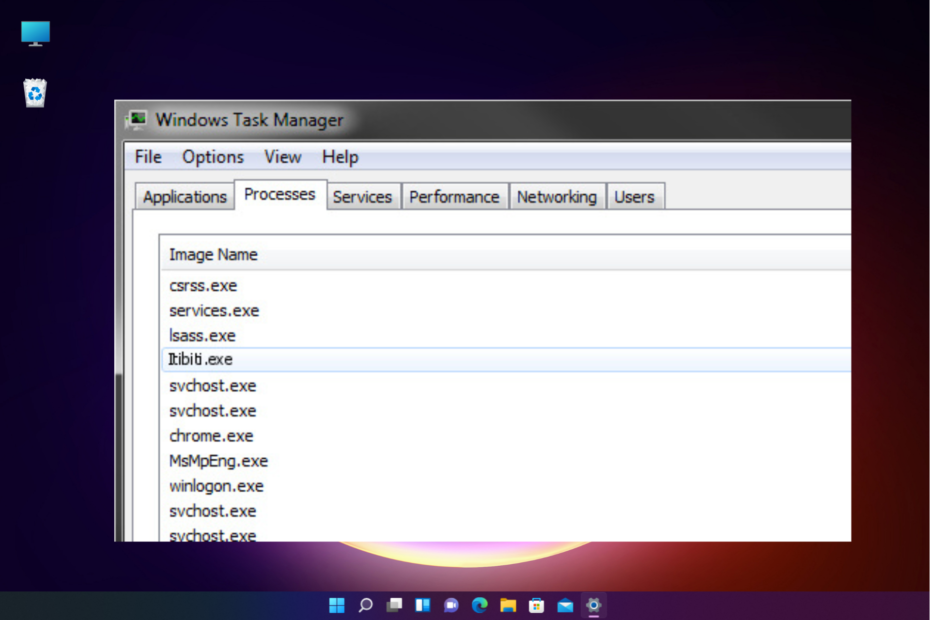
- Vargusvastane tugi
- Veebikaamera kaitse
- Intuitiivne seadistamine ja kasutajaliides
- Mitme platvormi tugi
- Pangandustaseme krüptimine
- Madalad süsteeminõuded
- Täiustatud pahavaravastane kaitse
Viirusetõrjeprogramm peab olema kiire, tõhus ja kulutõhus ning selles on need kõik olemas.
Kui olete täna siin, et eemaldada fail itibiti.exe, peaksite selle kustutamisel olema ettevaatlik.
Kuigi me juhendame teid protsessi käigus, on oluline välja selgitada, kas see fail on tõepoolest viirus või reklaamvara, mis tuleks eemaldadavõi kui see on täiesti ohutu.
Mis on Itibiti.exe ja miks peaksite selle eemaldama?
Itibiti.exe on fail, mis on osa Windowsi jaoks mõeldud Itibiti SoftPhone'i ja Knctr rakendustest, kuid see pole oluline.
Mõned põhjused, miks faili itibiti.exe arvutist eemaldamine on oluline, on järgmised:
- Muudab OS-i ja edastab reklaame – Itibiti.exe on reklaamvara, mis mõjutab arvuteid, muutes Windowsi operatsioonisüsteemi ja avab automaatselt reklaamiveebisaidid.
- Mõjutab erinevaid brausereid - See on pahatahtlik protsess, mis võib mõjutada näiteks brausereid, nagu Chrome, Firefox, Edge ja muud, avab automaatselt mitu akent, jne.
- Eksitavad reklaamid ja värskendused – Fail võib kuvada reklaame, mis on laaditud pahavaraga, mis võib pakkuda võltstarkvaravärskendusi või tuvastada viiruseid.
- Mõjutab arvuti jõudlust – Sellel on negatiivne mõju üldisele jõudlusele ja teie Windows P kiirusC.
Allpool on toodud mõned olulised faktid faili itibiti.exe kohta:
| Asukoht | C:\Program Files\Itibiti Soft Phone\ alamkaust |
| Kirjastaja | Itibiti Inc |
| Täielik tee | C:\Program Files\Itibiti Soft Phone\Itibiti.exe |
| Abifail | www.itibitiphone.com/knctr/useragreement.html |
| Väljaandja veebisait | www.itibitisystems.com |
| Faili suurus | enamikus Windowsides kuni 8,58 MB |
Kas see on ohutu või viirus/pahavara?
Et kontrollida, kas fail itibiti.exe on viirus või pahavara, peate kontrollima selle tegelikku asukohta, nagu on näidatud allpool:
- Mine lehele Alusta nuppu, paremklõpsake sellel ja valige Tegumihaldur.
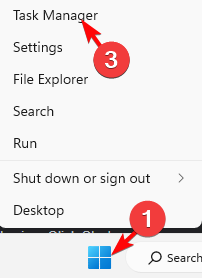
- Järgmisena valige Protsessid vahekaardil paremklõpsake itibiti.exe protsessi ja valige Omadused.
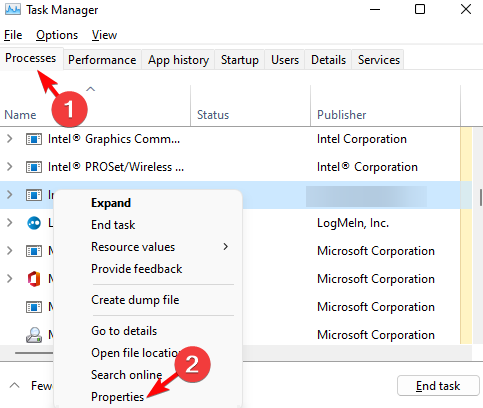
- Aastal Omadused dialoogi, navigeerige lehele Digiallkirjad vahekaarti ja kontrollige allkirjastaja nime.
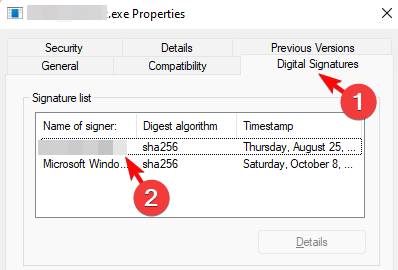
- Kui väli ütleb, Ei saa kinnitada, siis on tõenäoline, et fail on viirus.
Kui kahtlustate, et itibiti.exe on viirus, oleks itibiti exe eemaldaja allalaadimine targem otsus. Selles postituses näitame teile, kuidas kustutage fail jäädavalt oma Windows 11 P-stC.
Kuidas Itibiti.exe jäädavalt eemaldada Windows 11-st?
Enne esmaste meetodite proovimist kontrollige kindlasti, kas kuvatav viga on tingitud failist itibiti.exe, ja alles seejärel jätkake selle eemaldamist:
- Käivitage viirusetõrjekontroll.
- Parandage rikutud failid utiliidi System File Checker abil.
- Lõpetage protsess jaotises Tegumihaldur.
1. Kasutage viirusetõrjetarkvara
1.1 Windows Defenderi kasutamine
- Minge tegumiriba äärmisse parempoolsesse otsa, laiendage süsteemisalve ja klõpsake nuppu Windowsi turvalisus ikooni.

- peal Windowsi turvalisus ekraanil, klõpsake nuppu Viiruste ja ohtude kaitse.
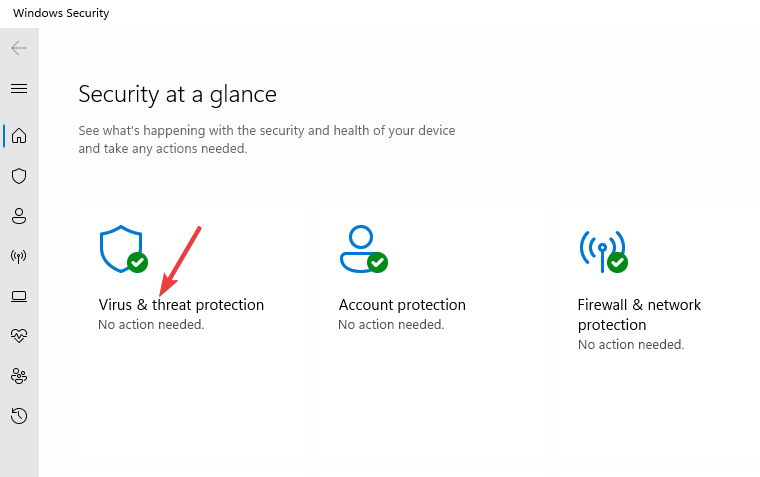
- Järgmisena klõpsake nuppu Skannimisvalikud.
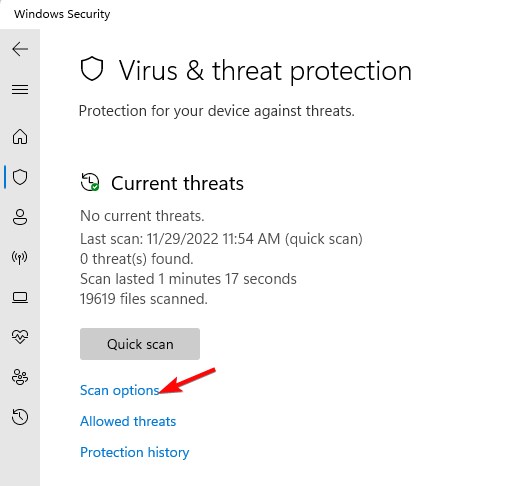
- Järgmisel lehel valige Microsoft Defender Antivirus (võrguühenduseta skannimine)valik. Kliki Skannida nüüd.
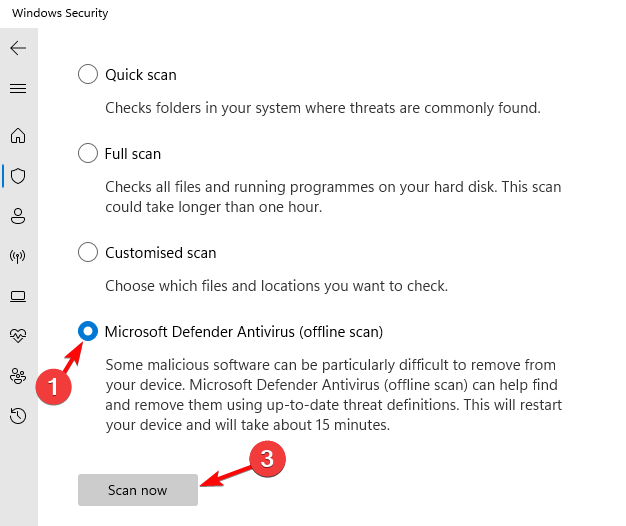
Teie arvuti taaskäivitub ja skannimisprotsess algab.
Aga kui Windows Defenderi tööriist ei skanni operatsioonisüsteemis Windows 11, meil on juhend, mida järgida.
1.2 Kasutage kolmanda osapoole lahendust
Kuigi Windows Defender pakub Windowsi jaoks üsna head viirusetõrjet, mis pakub tugevat kaitset viiruste ja pahavara vastu, vajavad mõned ohud võimsamat kaitset.
Sellistel juhtudel soovitame kasutada spetsiaalne kolmanda osapoole viirusetõrjetarkvara mis aitab teil mõne hetkega eemaldada sellised ohud nagu itibiti.exe.
Näiteks üks võimsamaid viirusetõrjeid on ESET, mis aitab teil vabaneda pahatahtlikest failidest ja tarkvarast, mis võivad teie arvutit kahjustada.

ESET Internet Security
Selle juhtiva viirusetõrje abil hoolitsege oma seadme pahavara või PUA ohtude eest.2. Desinstallige seotud programm
- Vajutage nuppu Võida + E avamiseks kiirklahve File Explorer ja otsida itibiti.exe.

- Windows kuvab nüüd kõik faili koopiad. Siit otsige seotud protsessi või programmi.
- Näiteks kui itibiti.exe asub allolevas kaustas, siis kuulub see kausta Näiv programm:
C:\Program Files\Dummy program\**alamkausta näidis** - Nüüd vajutage nuppu Võida + I Windowsi käivitamiseks klahve kokku Seaded, kliki Rakendused vasakul ja seejärel klõpsake nuppu Rakendused ja funktsioonid paremal.

- Otsige seotud programmi jaotisest Rakenduste loend. See peaks olema kumbki Itibiti_Knctr_C11 või a arendaja nimi, klõpsake selle kõrval olevat kolme punkti ja klõpsake nuppu Desinstallige.
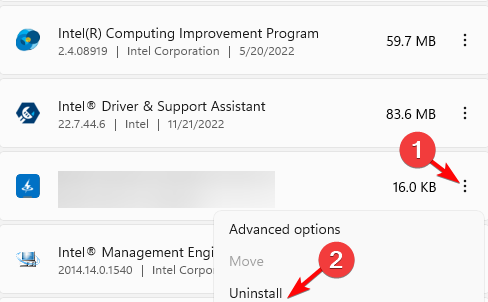
- Klõpsake Desinstallige uuesti toimingu kinnitamiseks.
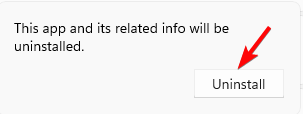
Teise võimalusena saate ka kasutage kõige tõrksama tarkvara eemaldamiseks spetsiaalset desinstallirakendust nagu itibiti.exe.
Saate programmi ka otse desinstallida, kasutades selle kataloogis asuvat desinstallerit. Tee näeb tavaliselt välja selline: C: programmifailid\Itibiti_Knctr_C13\Itibiti_Knctr_C11 \Itibiti Soft Phone\ Itibiti.exe_uninstall.exe.
3. Kustuta kõik esinemised
- Vajutage nuppu Võida + E käivitamiseks kiirklahve File Explorer ja vaata üles itibiti.exe.

- Windows loetleb nüüd kõik faili esinemised. Saate iga faili käsitsi kustutada. Kui see aga töötab taustal, ei saa te faile kustutada.
- Selleks paremklõpsake ikooni Alusta nuppu ja valige Tegumihaldur.
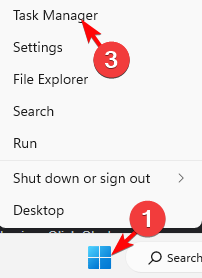
- all Protsessid vahekaart, minge lehele Taustaprotsessid, paremklõpsake itibiti.exeja valige Lõpeta ülesanne.
- PARANDUS: EXE-faile blokeeriv viirusetõrje [väljajätmise juhend]
- TÄIELIK PARANDUS: Exe-failid kustutavad end operatsioonisüsteemis Windows 10/11
- Exe-fail ei avane: 6 viisi selle parandamiseks [sundkäivitus]
Kas ma saan faili Itibiti.exe eemaldada?
Tavaliselt ei ole fail itibiti.exe kahjulik ja seetõttu võib faili eemaldamine mõjutada kõigi seotud programmide jõudlust.
Seega, kui leiate ootamatuid tõrkeid või probleeme, võib see olla seotud ka rikutud süsteemifailidega, aegunud draiveridvõi tarkvara ei värskenda probleemi.
Kui aga leiate, et tegemist on viiruse või pahavaraga, seotud programmi või tarkvara desinstalliminevõi faili kõigi esinemisjuhtude käsitsi kustutamine võib olla hea mõte.
Teise võimalusena saate luua taastepunkti, et muudatused tulevikus ennistada, kui itibiti-expi olemasolu tõttu ilmnevad probleemid.
Samal ajal veenduge, et puhastaksite arvutit sageli, kasutades a spetsiaalne puhastustööriist mis aitab teil arvutist kõik rämpsfailid kustutada.
Kui teil on kahtlase failiga (nt itibiti.exe) seotud muid päringuid, andke meile sellest allpool kommentaaride jaotises teada.
Kas teil on endiselt probleeme? Parandage need selle tööriistaga:
SPONSEERITUD
Kui ülaltoodud nõuanded ei ole teie probleemi lahendanud, võib teie arvutis esineda sügavamaid Windowsi probleeme. Me soovitame laadige alla see arvutiparandustööriist (hinnatud saidil TrustPilot.com suurepäraseks), et neid hõlpsalt lahendada. Pärast installimist klõpsake lihtsalt nuppu Alusta skannimist nuppu ja seejärel vajutada Parandage kõik.

![Kuidas vabaneda ekraani ülaosas olevast otsinguribast [Chrome]](/f/201013319a892fc85d5b79455461b49c.jpg?width=300&height=460)